Je wilt creatief worden met Canva en je eigen ontwerpen voor je podcast maken? Het platform biedt je een verscheidenheid aan elementen die je kunt gebruiken om visueel aantrekkelijke ontwerpen te creëren. In deze gids leer je hoe je vormen, kaders en andere grafische elementen effectief in je projecten kunt inzetten.
Belangrijkste inzichten
- Canva biedt diverse grafische elementen zoals vormen, kaders en illustraties.
- Je kunt elementen eenvoudig invoegen, bewerken en aanpassen.
- Transparantie en positionering van de elementen helpen je om unieke ontwerpen te maken.
Stap-voor-stap handleiding
1. Leeg ontwerp maken
Begin met het maken van een leeg document in Canva. Dit kun je doen door bestaande inhoud zoals logo's of afbeeldingen te verwijderen. Selecteer de elementen die je wilt verwijderen en druk op de verwijderknop of klik op het prullenbakpictogram. Hierdoor heb je een leeg blad voor je ontwerp.
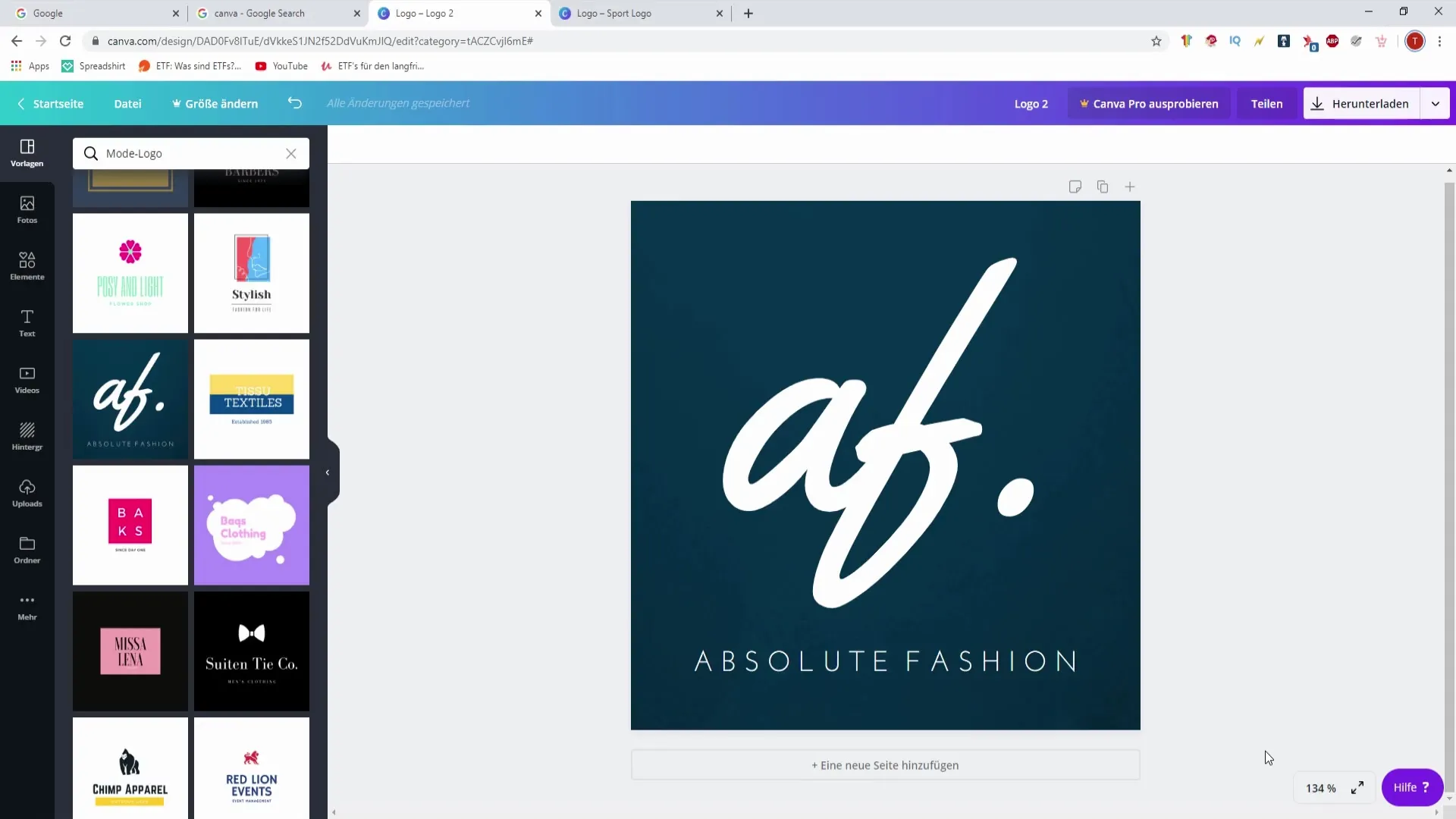
2. Elementen selecteren
Ga naar het tabblad "Elementen" in de linker zijbalk. Hier vind je een verscheidenheid aan al voorbereide grafische elementen, ideaal voor verschillende gelegenheden of onderwerpen. Je kunt door de aanbevolen selectie bladeren en de elementen direct naar je ontwerp slepen.
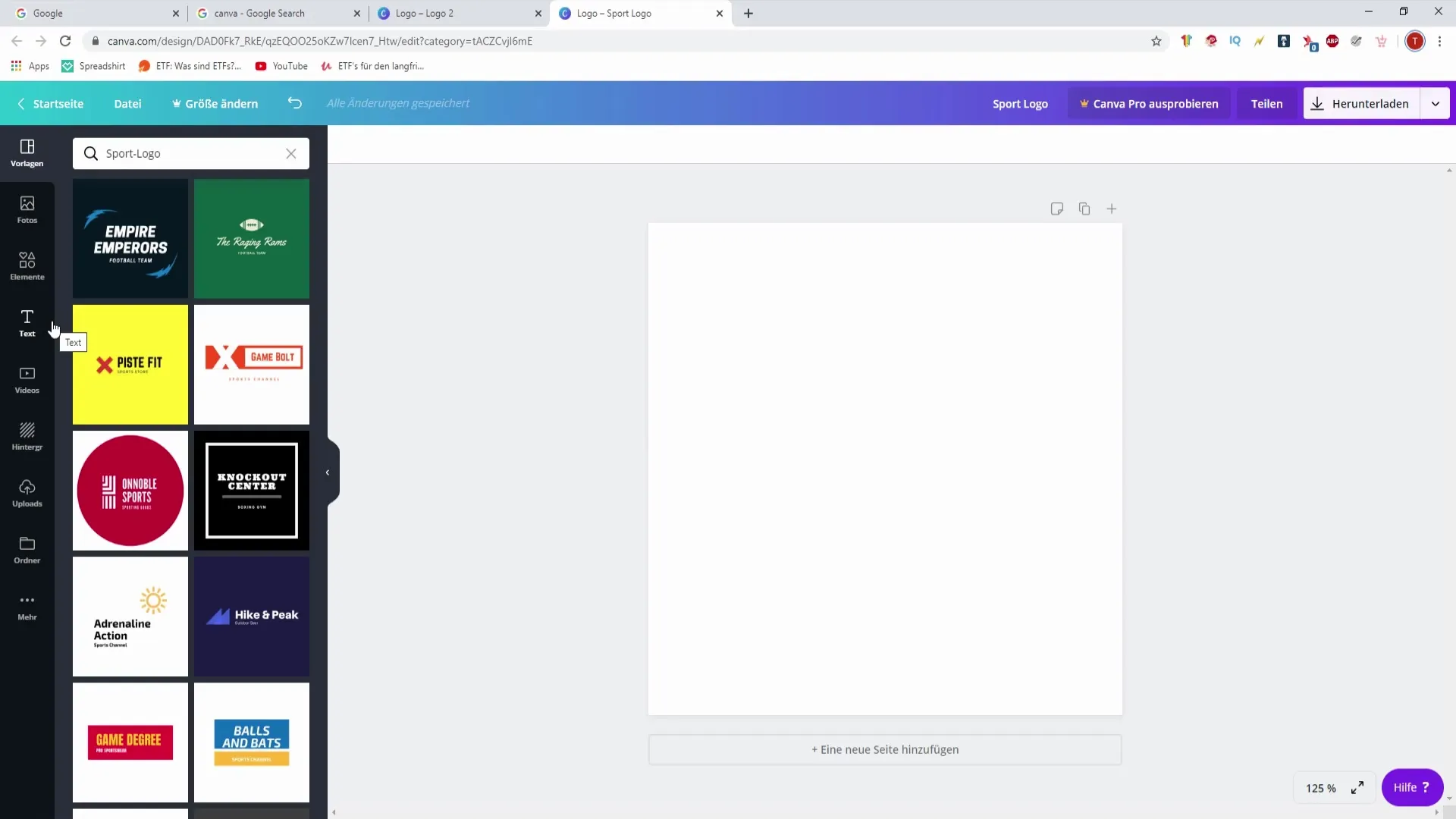
3. Elementen invoegen en aanpassen
Als je een element hebt geselecteerd, klik erop om het in je ontwerp te plaatsen. Je kunt de grootte veranderen door aan de hoeken te trekken en het naar de gewenste positie te verplaatsen. Ook de kleuren en lettertypen van dit element kun je aanpassen, wat we in een volgend stap verder zullen toelichten.
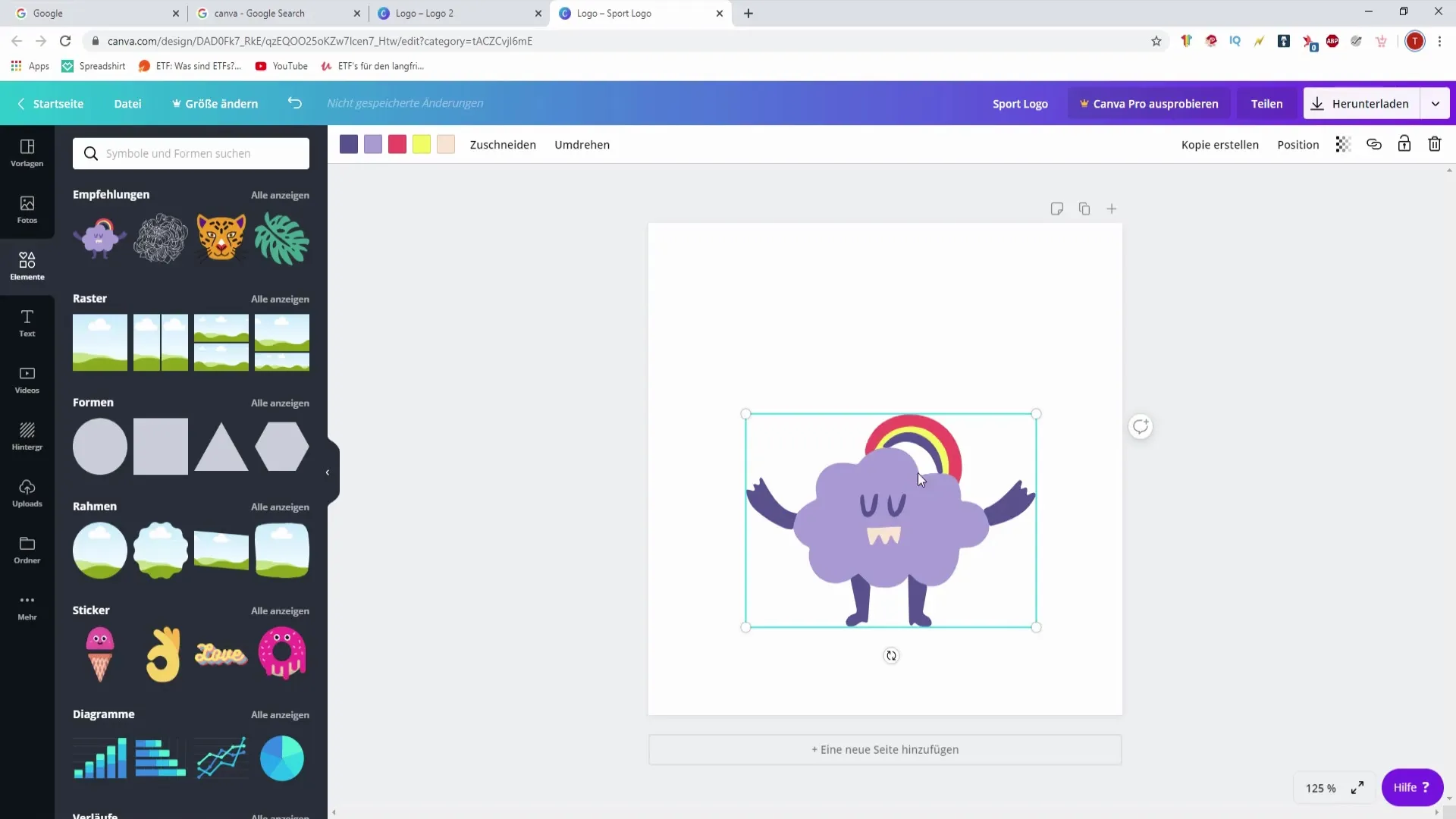
4. Achtergrond voor je ontwerp maken
Een raster of achtergrondafbeelding kan je ontwerp aanzienlijk verbeteren. Kies een rastertype uit de elementen en sleep het naar de achtergrond van je ontwerp. Je kunt vervolgens je eigen afbeeldingen en grafieken erop plaatsen om een harmonieuze compositie te creëren.
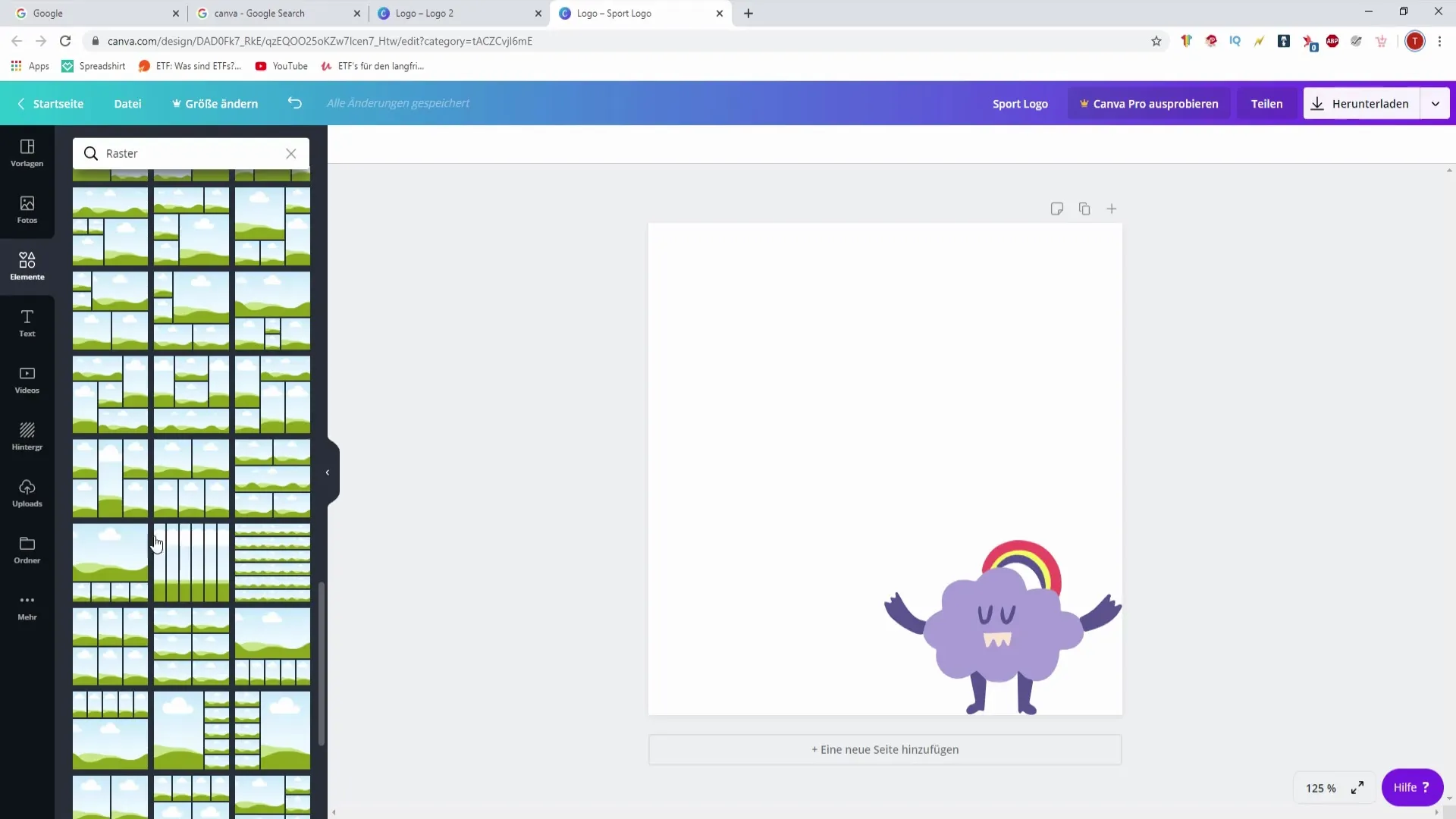
5. Werken met kaders
Onder de elementen vind je ook verschillende kaders die je kunt gebruiken om afbeeldingen of teksten in te voegen. Kies een kader, bijvoorbeeld een ronde of een vierkante, en plaats het in je ontwerp. Je kunt vervolgens foto's of tekst in dit kader invoegen en zo een aantrekkelijk uiterlijk creëren.
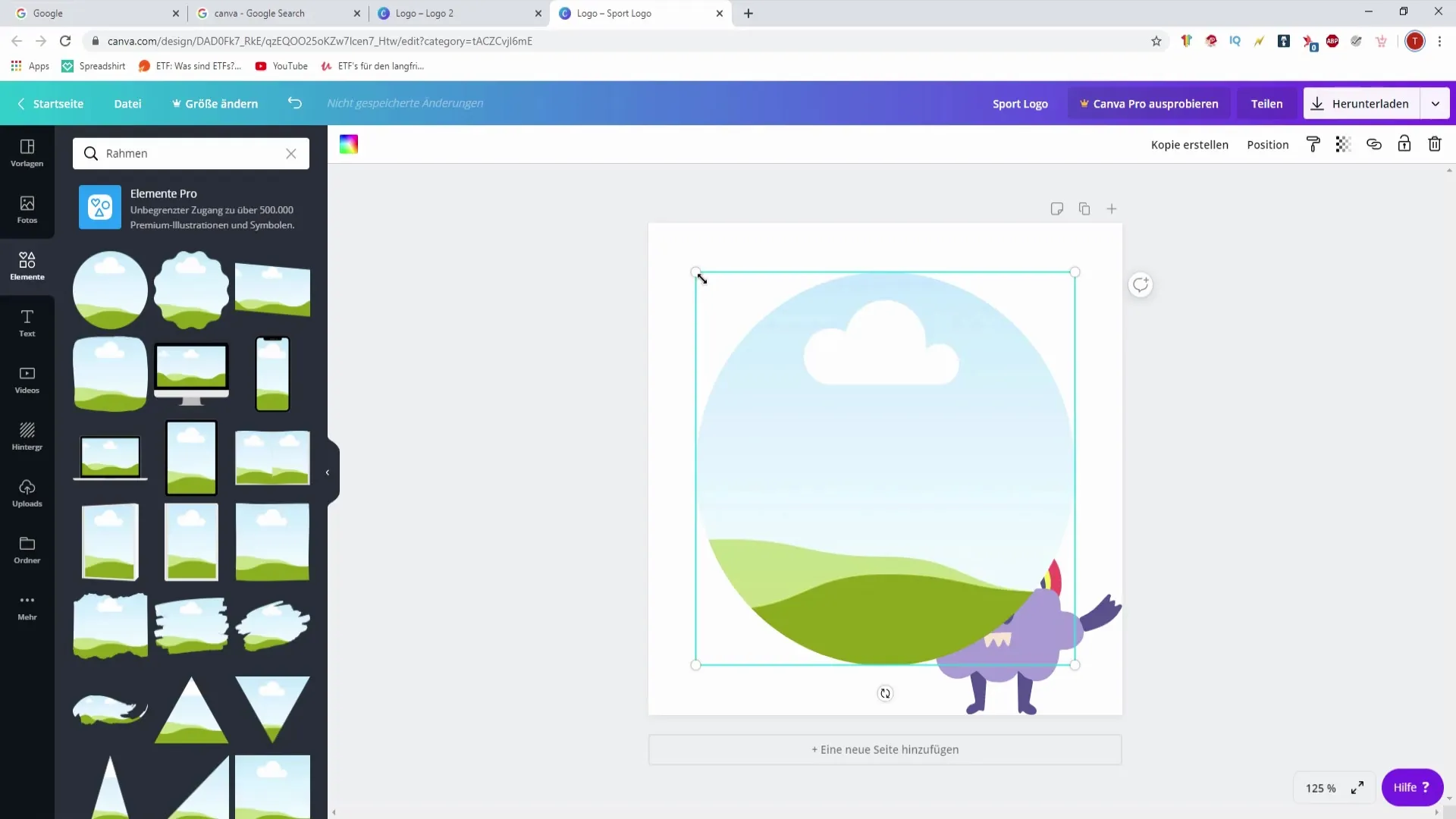
6. Vormen toevoegen
Vormen zoals cirkels, rechthoeken of sterren bieden je veelzijdige ontwerpmogelijkheden. Je kunt ze in verschillende maten en kleuren toevoegen om je ontwerpen structuur en diepte te geven. Gebruik de vormopties om bijvoorbeeld belangrijke informatie te benadrukken.
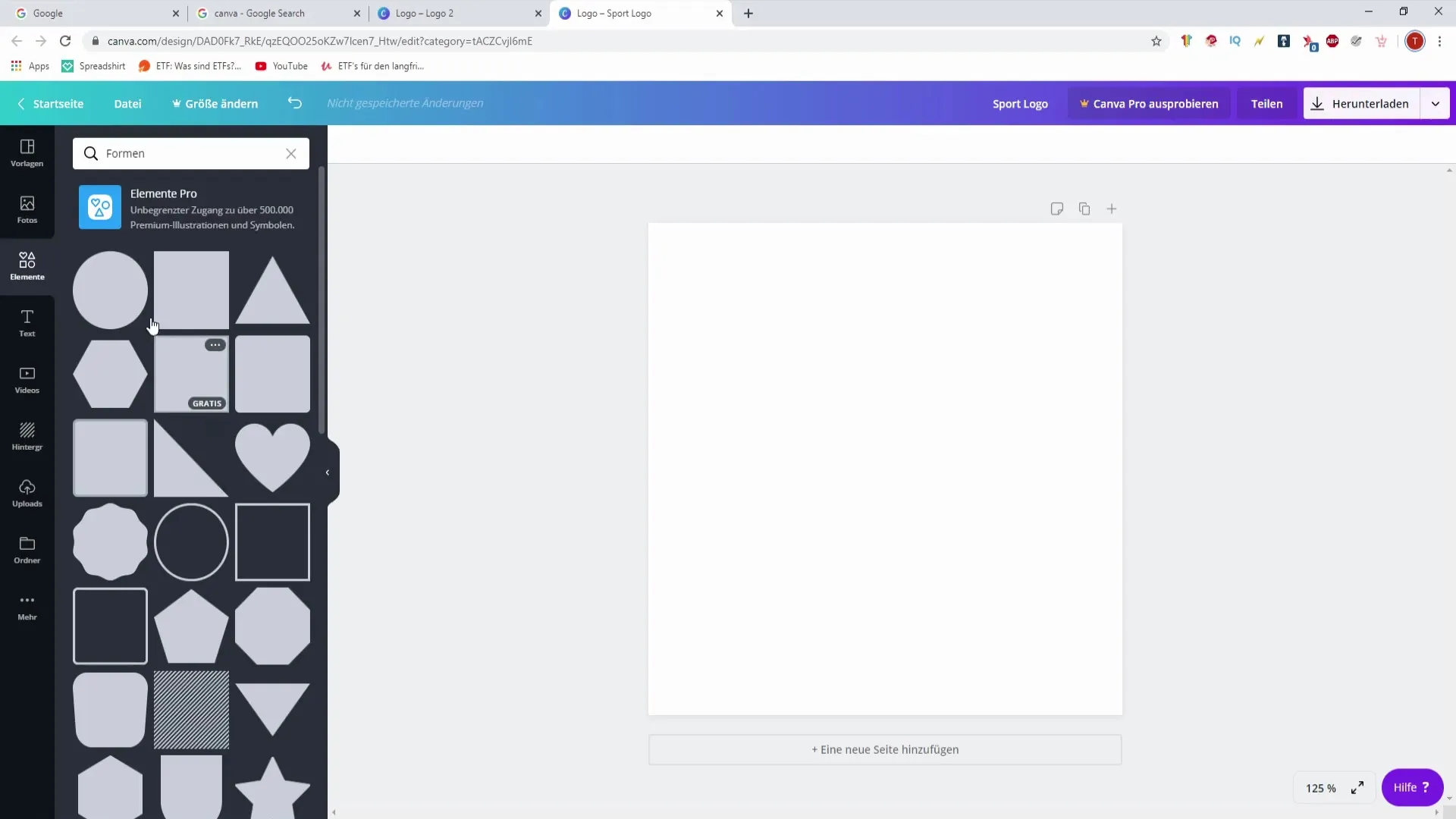
7. Grafieken en illustraties aanpassen
Canva biedt gratis grafieken die je in je ontwerpen kunt integreren. Deze grafieken kunnen eenvoudig worden verplaatst of zelfs transparant gemaakt. Je kunt de transparantie van een element aanpassen om het subtiel in je ontwerp te integreren, zodat het minder dominant overkomt.
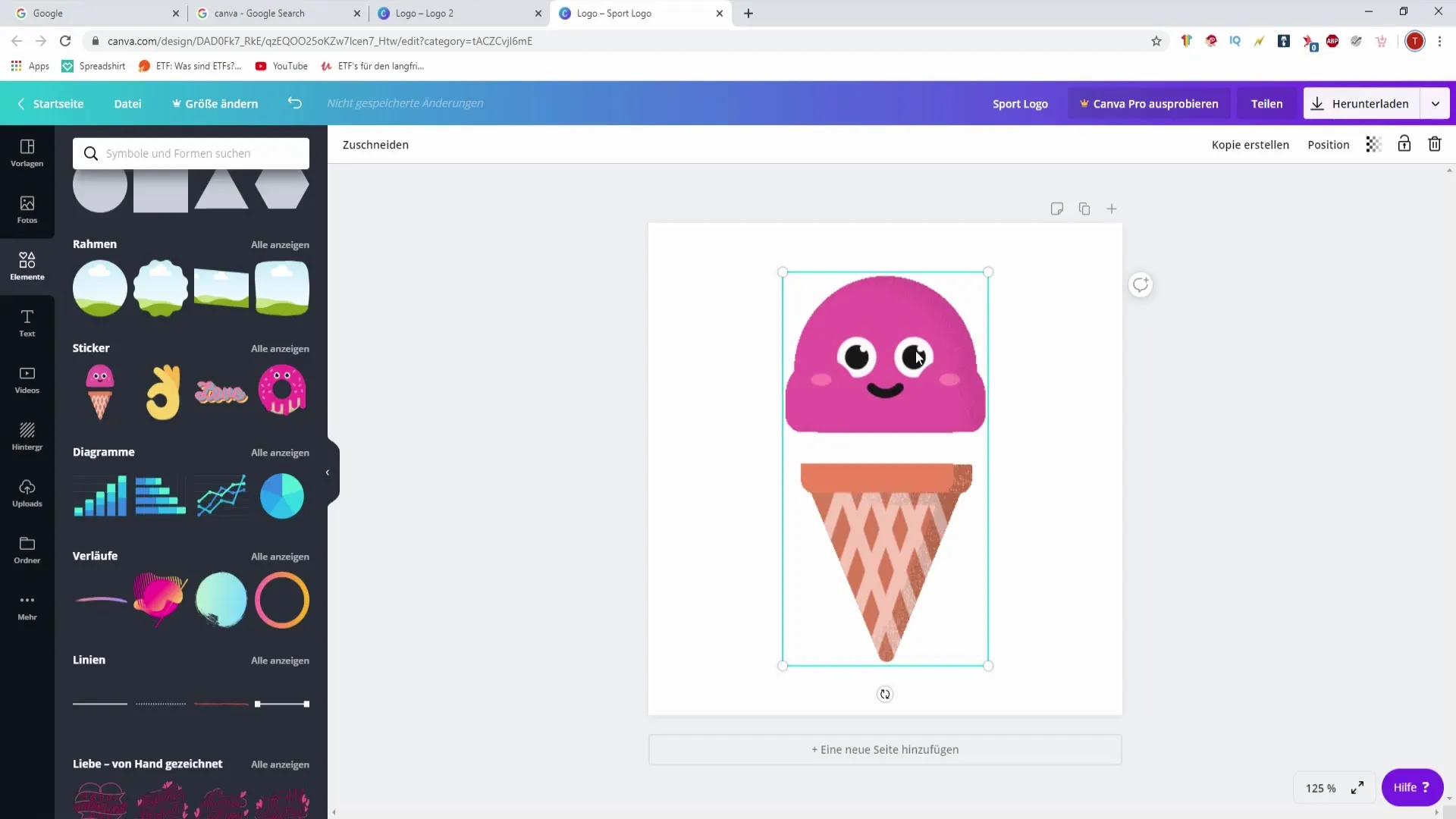
8. Diagrammen maken
Als je gegevens visueel wilt weergeven, kun je diagrammen in je ontwerp invoegen. Kies een diagram, pas de categorieën en waarden aan met een dubbele klik en ontwerp het naar jouw wensen. Deze functie is perfect om informatie duidelijk en toegankelijk te presenteren.
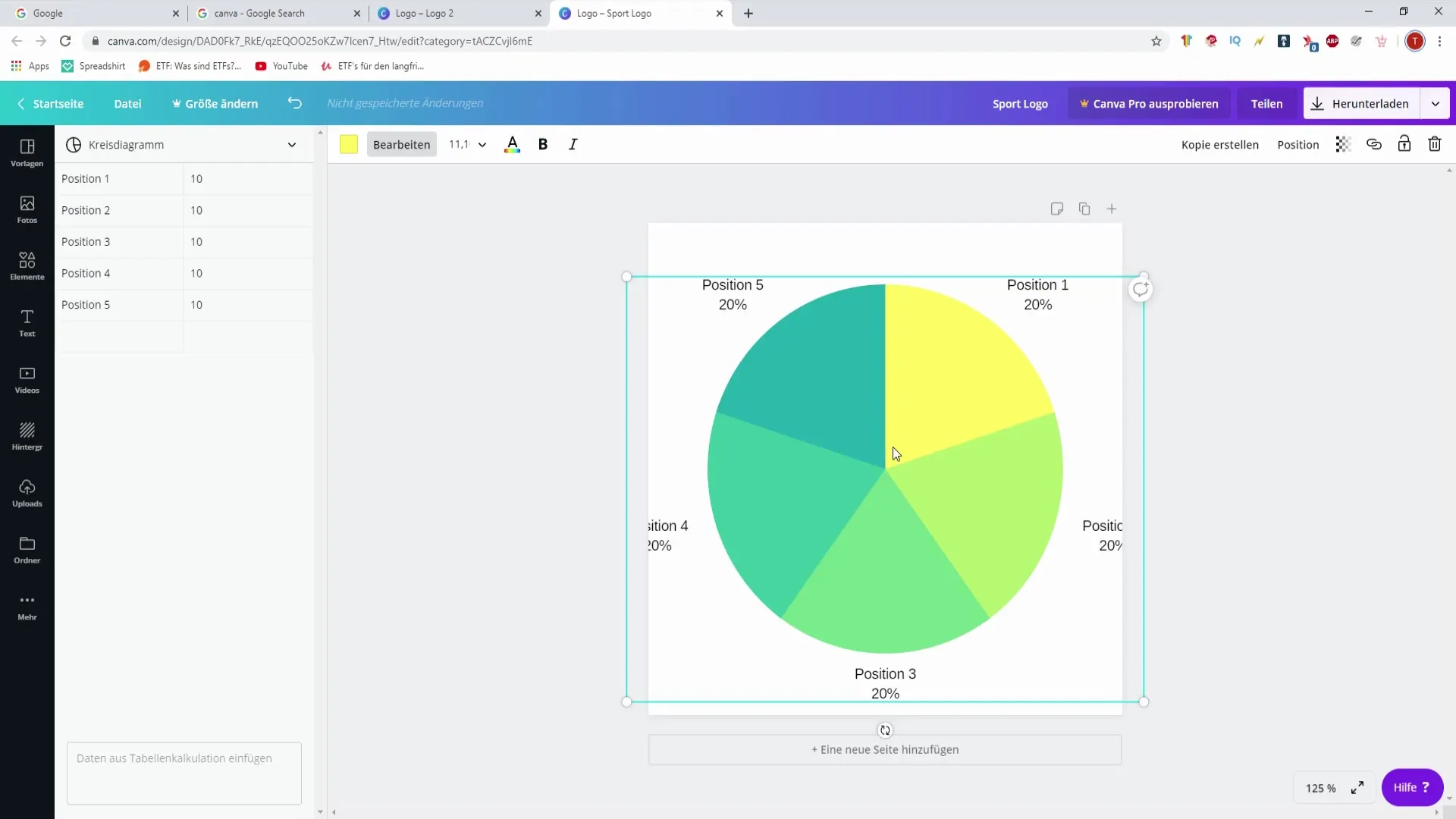
9. Lijnen en verloop gebruiken
Gebruik lijnen en verlopen om interessante designeffecten te creëren. Lijnen kunnen worden gebruikt als scheidingen of om inhoud te structureren, terwijl verlopen een artistiek tintje toevoegen. Je kunt deze elementen eenvoudig slepen en neerzetten.
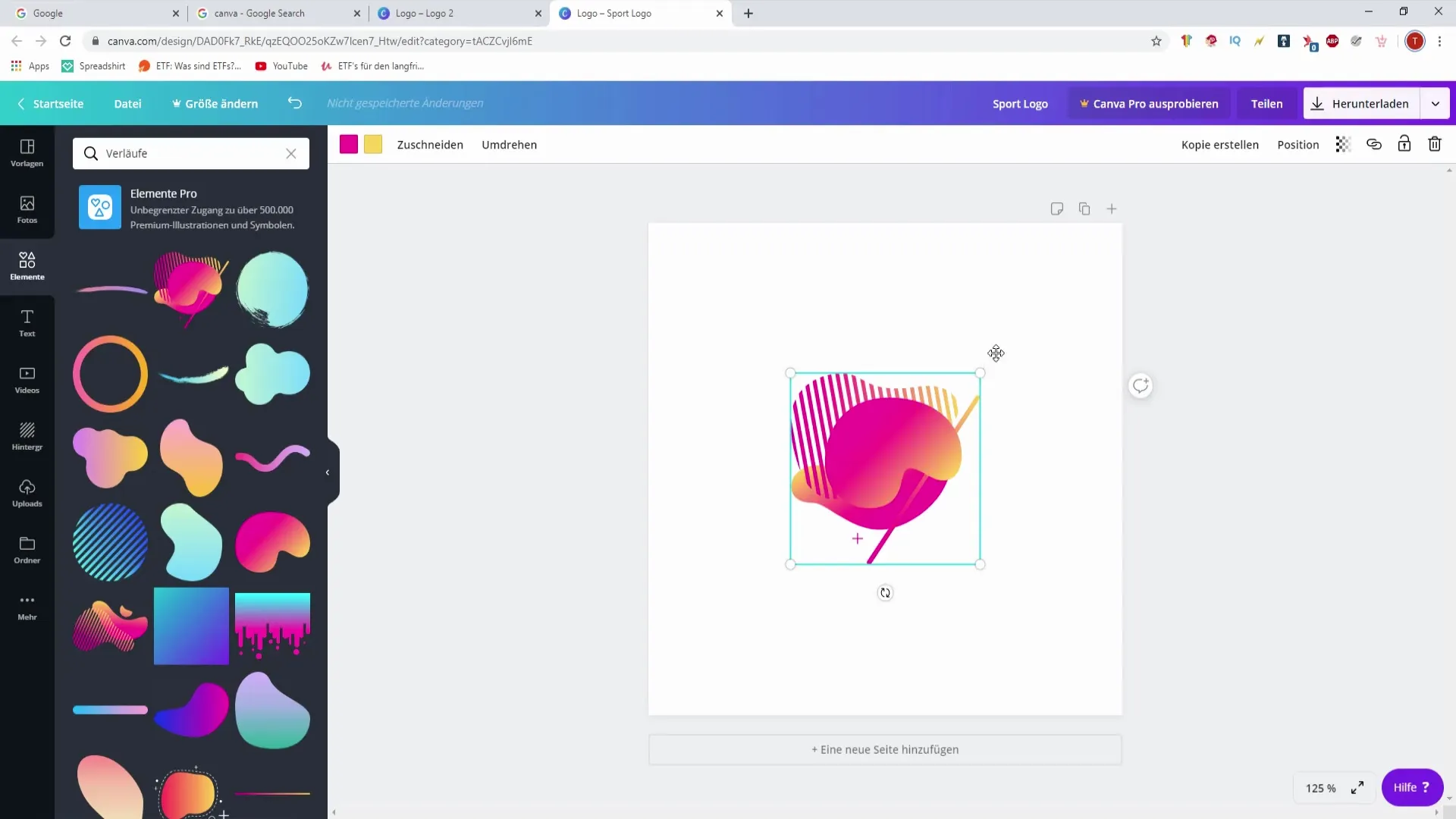
10. Grafieken dupliceren
Als je een element meerdere keren nodig hebt, kun je het dupliceren. Selecteer het element en gebruik de sneltoets Ctrl + C, gevolgd door Ctrl + V. Op deze manier kun je efficiënt vergelijkbare ontwerpen maken zonder elk element opnieuw te hoeven ontwerpen.
11. Opslaan en exporteren
Als je tevreden bent met je ontwerp, vergeet dan niet het op te slaan. Je kunt je project ook exporteren in het gewenste formaat om het voor je podcast of andere doeleinden te gebruiken. Dit is bijzonder belangrijk om ervoor te zorgen dat je ontwerpen in de toekomst gemakkelijk toegankelijk zijn.
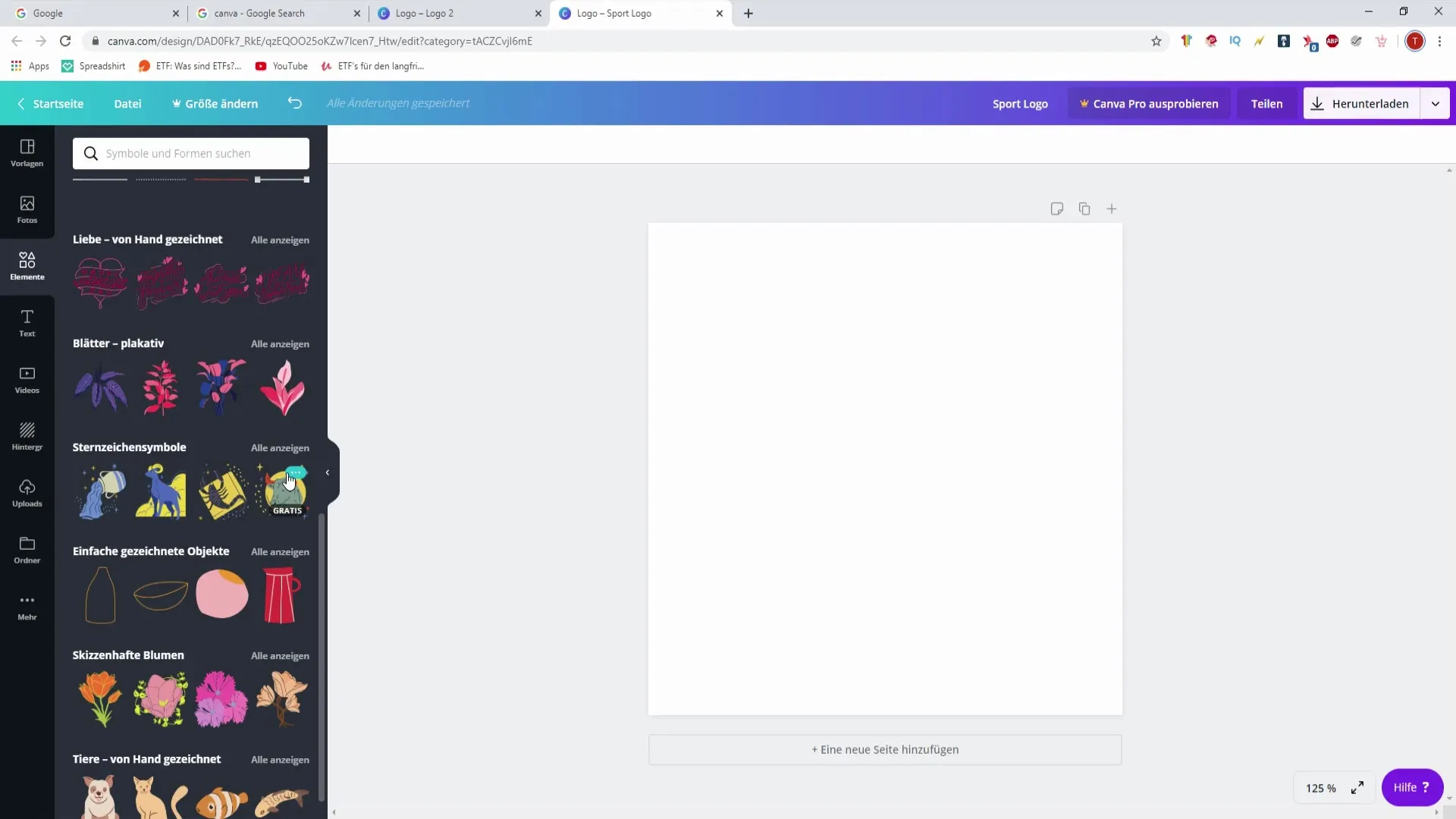
Samenvatting – Eigen podcast maken: elementen in Canva ontwerpen
In deze handleiding heb je geleerd hoe je verschillende elementen in Canva kunt gebruiken om je ontwerpen voor je podcast effectief te maken. Van het selecteren en aanpassen van vormen en kaders tot het gebruik van grafieken en diagrammen - de mogelijkheden zijn breed. Zet je creatieve potentieel om in de praktijk en experimenteer met de vele opties die Canva je biedt.
Veelgestelde vragen
Hoe kan ik elementen in Canva aanpassen?Je kunt elementen selecteren, de grootte wijzigen, kleuren aanpassen en ze verplaatsen.
Kan ik rasters in mijn ontwerp gebruiken?Ja, rasters bieden een goede basis voor de indeling van je elementen.
Hoe kan ik transparantie in mijn ontwerp gebruiken?Kies een element en pas de transparantie in de instellingen aan om het subtiel in je ontwerp te integreren.
Kan ik mijn ontwerpen in verschillende formaten opslaan?Ja, Canva stelt je in staat om je ontwerpen in verschillende formaten te exporteren.
Zijn er gratis grafieken in Canva?Ja, Canva biedt een verscheidenheid aan gratis grafieken die je in je ontwerpen kunt gebruiken.


